Ako nastaviť limity nahrávania a sťahovania pre aktualizácie systému Windows 10

Aktualizácie systému Windows 10 môžu byť veľké a prieťahové pásmo počas sťahovania. To nie je dobré, ak máte pomalé spojenie - takto môžete veci zredukovať.
Kumulatívne aktualizácie systému Windows 10 môžu byť dosť veľkéa dvojročné aktualizácie funkcií (napríklad nedávna aktualizácia z apríla 2018) majú často veľkosť GB. Ak máte pripojenie s malou šírkou pásma s niekoľkými pripojenými zariadeniami, mali by ste zvážiť obmedzenie šírky pásma použitej pri aktualizáciách systému Windows. Našťastie môžete spravovať množstvo šírky pásma, ktorú aktualizácie využívajú. Táto užitočná funkcia je však hlboko zakorenená v nastaveniach, ale tu vám ukážeme, ako ju nájsť a spravovať.
Nastavte limity šírky pásma pre aktualizácie systému Windows 10
Choďte na Nastavenia> Aktualizácia a zabezpečenie> Windows Update> Rozšírené možnosti a prejdite nadol a kliknite na Optimalizácia zobrazovania a na ďalšej obrazovke kliknite na ikonu Pokročilé nastavenia link - povedal, že je pochovaný hlboko.
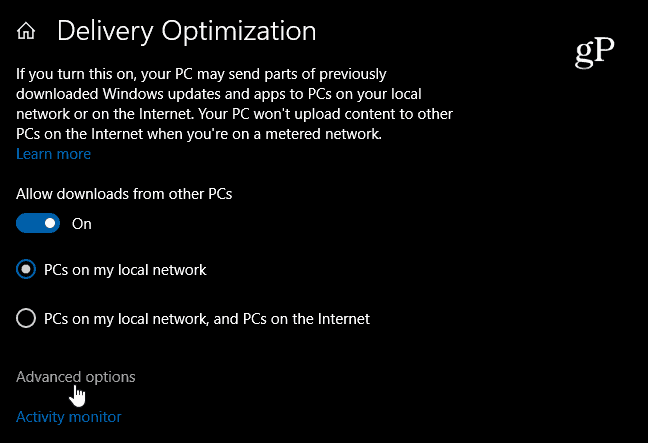
Teraz ste v časti, na ktorej záleží. Máte možnosti na obmedzenie šírky pásma používaného na nahrávanie a sťahovanie. Stačí skontrolovať položku, pre ktorú chcete obmedziť šírku pásma a pomocou posúvača upraviť percento, ktoré používa. Môžete obmedziť množstvo šírky pásma pre prenos, ktoré sa používa pre iné počítače, a nastaviť mesačný limit pre nahrávanie.
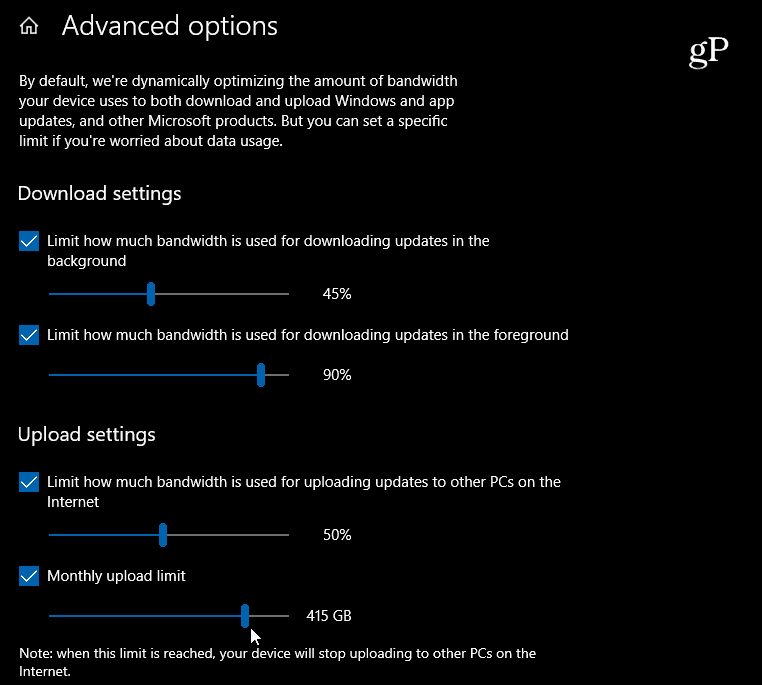
Spoločnosť Microsoft zaviedla novú optimalizáciu doručovanianastavenia začínajúce v systéme Windows 10 1709, ale umožňovali len sťahovanie na pozadí. Teraz, v systéme Windows 10 1803, môžete tiež urýchliť sťahovanie popredí. aktualizácie nových znalostí sú aktualizácie, ktoré začnete manuálne - idete na Nastavenia> Aktualizácia a zabezpečenie> Windows Update, Alebo ak sťahujete aplikáciu z Windows Store, považuje sa to aj za aktualizáciu v popredí. aktualizácie na pozadí sú tie tajné, ktoré sa dejú automaticky bez akejkoľvek interakcie z vašej strany. Príkladom aktualizácie na pozadí je nastavenie počítača na automatickú kontrolu aktualizácií.
Toto je veľmi užitočné pre ľudí vo vidieckych oblastiach, ktorímať pomalé alebo obmedzené pripojenie k internetu a domácnosť je zaneprázdnená niekoľkými pripojenými zariadeniami. Napríklad, keď sa snažíte pozerať film na serveri Netflix, nepotrebujete aktualizáciu systému Windows, ktorá zabraňuje celej šírke pásma a vaše dieťa hrá online v inej miestnosti.
V skutočnosti som mal skúsenosti z prvej rukytoto, pretože žijem vo vidieckych oblastiach a na chvíľu sa mi podarilo získať len pomalé pripojenie DSL. Mám niekoľko zariadení so systémom Windows 10 a mal som nové, na ktorom som testoval stavbu zasvätených. Začalo sa to sťahovať a celá moja sieť sa spomalila na indexové prehľadávanie. Aktualizácia systému Windows 10 zaberala celú šírku pásma. Akonáhle som v nastavení optimalizácie obmedzil, všetko fungovalo znova. Určite to trvalo dlhšie, kým som si vytvoril nový zasvätený stav, ale dokázal som svoju prácu dokončiť a užiť si hranie Star Trek v pozadí.










Zanechať komentár